Mnoho uživatelů Macu spoléhá na OneDrive k ukládání a sdílení souborů. Toto je velmi užitečná možnost, zejména pokud potřebujete sdílet soubory s ostatními uživateli, kteří nevlastní zařízení iOS nebo macOS. Ale když se pokusíte otevřít soubor, OneDrive může někdy vyvolat záhadný chybový kód 43, který vás informuje, že nemůže najít soubor, který hledáte. Pojďme prozkoumat, co může být příčinou této chyby a jak ji můžete opravit.
Obsah
-
Odstraňování problémů OneDrive Error Code 43 na Macu
- Zkontrolujte připojení OneDrive
- Zkontrolujte složku aplikací
- Používejte OneDrive v Safari, Chrome nebo Edge
- Zkontrolujte název souboru
- Resetujte OneDrive
- Závěr
- Související příspěvky:
Odstraňování problémů OneDrive Error Code 43 na Macu
Zkontrolujte připojení OneDrive
OneDrive vás nepřihlásí vždy automaticky, když spustíte Mac. To znamená, že musíte ručně spustit aplikaci, přihlásit se a ujistit se, že je váš počítač připojen k serverům OneDrive. Jinými slovy, chyba 43 může také znamenat, že nejste připojeni k serverům OneDrive.
Zkontrolujte složku aplikací
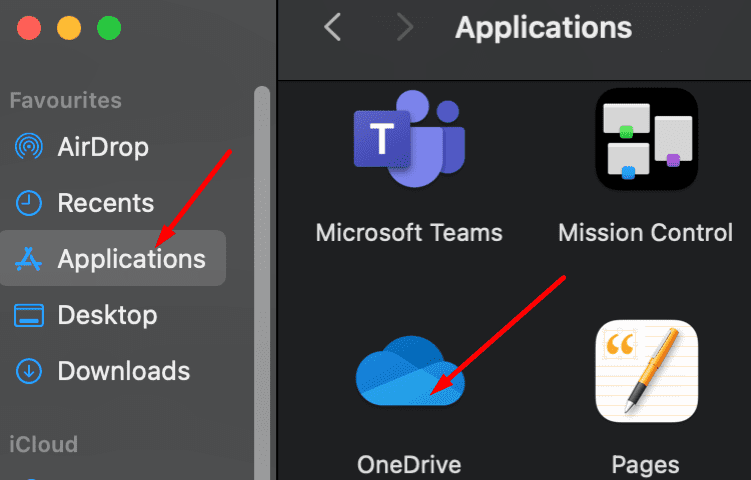
Jít do Aplikace a zkontrolujte, zda je ve složce nainstalováno více verzí OneDrive. Pokud je to váš případ, odstraňte duplikáty a ponechte si pouze jednu verzi aplikace. Váš Mac může někdy vytvořit více verzí stejné aplikace, obvykle při aktualizaci nebo přeinstalaci aplikace. To vytváří zmatek a operační systém se nemůže rozhodnout, kterou verzi použít.

Používejte OneDrive v Safari, Chrome nebo Edge
Pokud chyba přetrvává, odhlaste se z aplikace pro stolní počítače a zavřete OneDrive. Poté spusťte novou kartu prohlížeče a zkuste se přihlásit OneDrive Live. Zkontrolujte, zda chyba 43 stále nezvedá svou ošklivou hlavu. OneDrive Online by neměly být sužovány stejnými závadami, které ovlivňují desktopovou aplikaci. Pokud chyba 43 nezmizí, přepněte na jiný prohlížeč (použijte Safari, Chromenebo Microsoft Edge).
Zkontrolujte název souboru
Pokud název souboru obsahuje speciální znaky, jako jsou závorky, zavináče nebo apostrofy, OneDrive jej nemusí najít. Chcete-li problém vyřešit, musíte upravit název souboru a nahradit problematický znak z názvu souboru nebo cesty.
Pokud váš Mac postavu umožňuje, nemusí to nutně znamenat, že se bude OneDrive líbit. OneDrive je totiž na pojmenování souborů na rozdíl od vašeho MacBooku velmi vybíravý. I mezera na konci názvu souboru OneDrive zmate.
Resetujte OneDrive
Resetování nastavení OneDrive vám může pomoci opravit problémy se synchronizací a další obecné problémy a chyby, včetně chyby 43. Po resetování nastavení provede OneDrive úplnou synchronizaci. Buďte si jisti, že o žádné soubory nepřijdete.
⇒ Poznámka: Pokud používáte zastaralou verzi aplikace OneDrive, možnost resetování nemusí být k dispozici. Přetáhněte svou starou aplikaci do koše a nainstalovat nejnovější verzi z App Store.
- Úplně ukončete OneDrive.
- Poté přejděte do svého Aplikace složku a vyhledejte OneDrive.
- Klikněte pravým tlačítkem na aplikaci a vyberte Zobrazit obsah balení.
- Jít do Obsah a vyberte Zdroje složka.
- Dvojklik ResetOneDriveApp.command. Pokud používáte samostatnou aplikaci, vyberte ResetOneDriveAppStandalone.command.
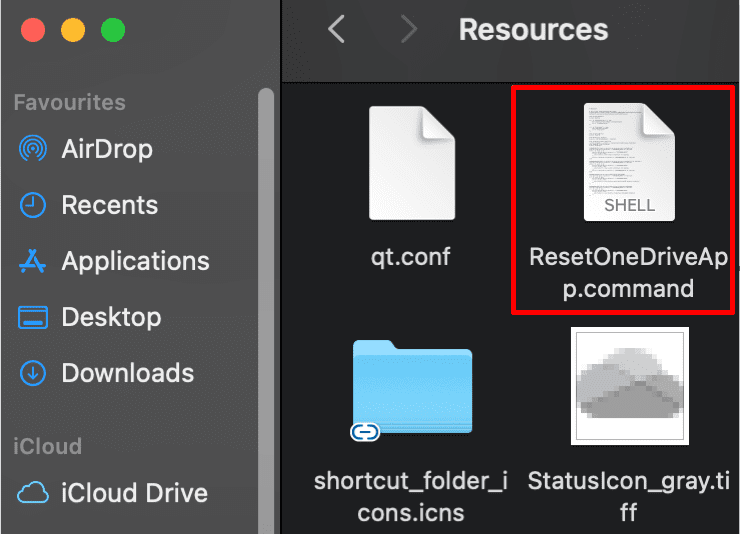
- Znovu spusťte OneDrive a zkontrolujte výsledky.
Závěr
Chyba OneDrive 43 znamená, že aplikace nemohla najít nebo stáhnout požadovaný soubor. Často je to proto, že název souboru obsahuje speciální znaky nebo se OneDrive nepodařilo připojit k serverům společnosti Microsoft. Pokud chyba přetrvává, resetujte aplikaci OneDrive a restartujte Mac.
Na stupnici od 1 do 10 ohodnoťte, jak otravná je pro vás tato chyba. Našli jste jiná řešení, jak to opravit? Podělte se o své nápady a myšlenky v komentářích níže.